- ผู้เขียน Jason Gerald [email protected].
- Public 2024-01-19 22:14.
- แก้ไขล่าสุด 2025-01-23 12:49.
Windows 8 มีคุณสมบัติในตัวที่ให้คุณติดตั้ง Windows 8 ใหม่ตั้งแต่ต้น (การติดตั้งใหม่ทั้งหมด) โดยไม่ต้องใช้แผ่นดิสก์การติดตั้งหรือรหัสผลิตภัณฑ์ สามารถติดตั้ง Windows 8 ใหม่ได้โดยใช้ตัวเลือก “รีเฟรชพีซีของคุณ” หรือ “รีเซ็ตพีซีของคุณ” ในเมนูการตั้งค่าคอมพิวเตอร์ (“การตั้งค่า”)
ขั้นตอน
วิธีที่ 1 จาก 2: โหลด Windows 8 ใหม่ (และบันทึกไฟล์ส่วนบุคคล)
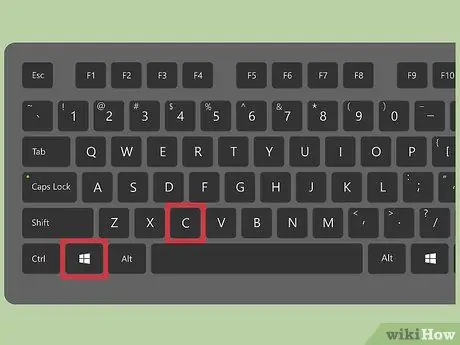
ขั้นตอน 1. กดปุ่ม “Windows” + “C” พร้อมกัน
แถบ Charms จะปรากฏขึ้นหลังจากนั้น
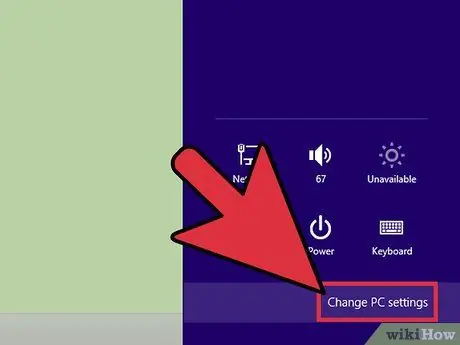
ขั้นตอนที่ 2. เลือก “การตั้งค่า” จากนั้นคลิก “เปลี่ยนการตั้งค่าพีซี”
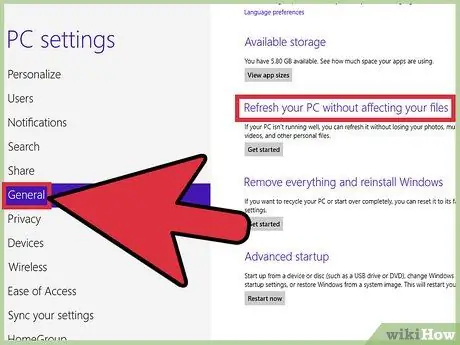
ขั้นตอนที่ 3 เลือก "ทั่วไป" จากนั้นเลื่อนผ่านหน้าจอจนกว่าคุณจะเห็นตัวเลือก "รีเฟรชพีซีของคุณโดยไม่ส่งผลต่อไฟล์ของคุณ"
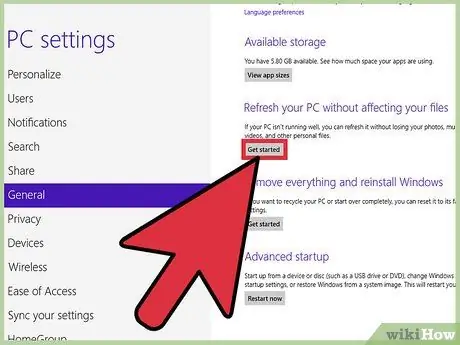
ขั้นตอนที่ 4 คลิก "เริ่มต้นใช้งาน" จากนั้นเลือก "ถัดไป"
คอมพิวเตอร์จะโหลดซ้ำโดยอัตโนมัติ ไฟล์ส่วนตัวและแอพที่คุณดาวน์โหลดจาก Windows Store จะถูกบันทึก โปรแกรมเดสก์ท็อปที่ติดตั้งไว้จะถูกลบออก แต่ไฟล์ส่วนตัวของคุณจะยังคงอยู่
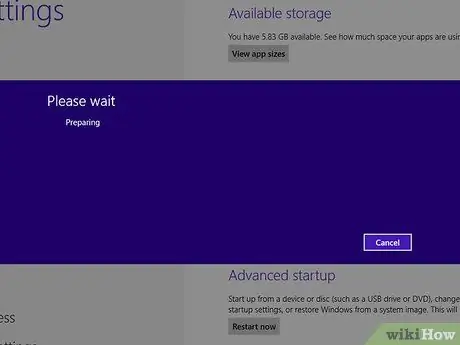
ขั้นตอนที่ 5. รอประมาณ 15-20 นาทีเพื่อให้ Windows ทำการโหลด (หรือ “รีเฟรช”) คอมพิวเตอร์ให้เสร็จสิ้น
เมื่อเสร็จแล้ว Windows จะแสดงรายการแอพที่ถูกลบระหว่างกระบวนการโหลดซ้ำ
วิธีที่ 2 จาก 2: การรีเซ็ต Windows 8 (และการลบไฟล์ทั้งหมด)
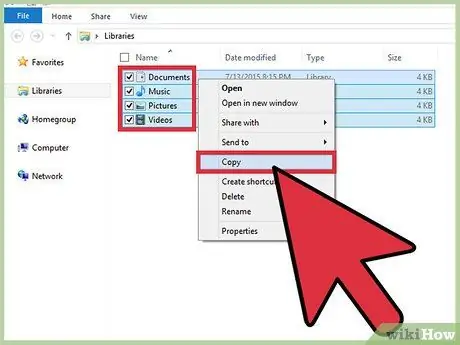
ขั้นตอนที่ 1 สำรองและบันทึกไฟล์และข้อมูลส่วนตัวของคุณไปยังไดเร็กทอรีที่เก็บข้อมูลของบุคคลที่สาม
กระบวนการรีเซ็ต Windows 8 จะลบข้อมูลทั้งหมดออกจากคอมพิวเตอร์และคืนค่าคอมพิวเตอร์กลับเป็นการตั้งค่าดั้งเดิม/จากโรงงาน บันทึกไฟล์ของคุณลงในพื้นที่จัดเก็บข้อมูลออนไลน์ แฟลชไดรฟ์ USB หรือดิสก์ภายนอก
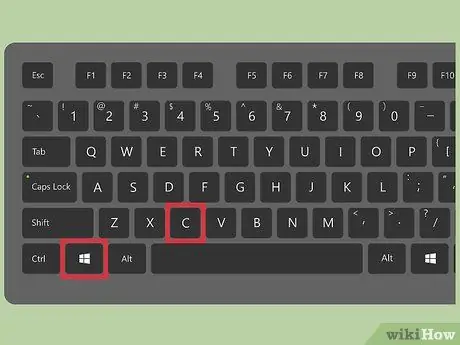
ขั้นตอนที่ 2. กด “Windows” + “C” พร้อมกัน
แถบ Charms จะปรากฏขึ้น
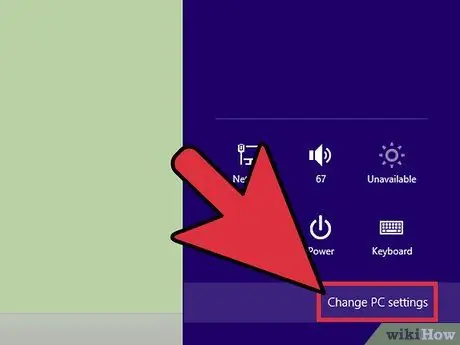
ขั้นตอนที่ 3 เลือก "การตั้งค่า" จากนั้นคลิก "เปลี่ยนการตั้งค่าพีซี"
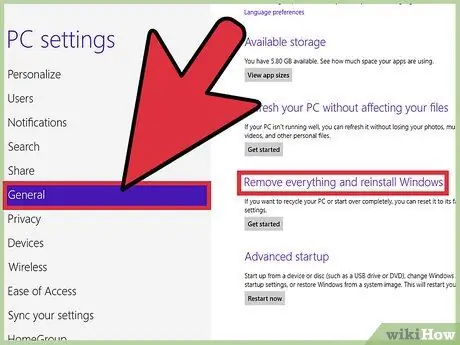
ขั้นตอนที่ 4 เลือก "ทั่วไป" จากนั้นเลื่อนหน้าจอจนกว่าคุณจะเห็นตัวเลือก "ลบทุกอย่างและติดตั้ง Windows ใหม่"
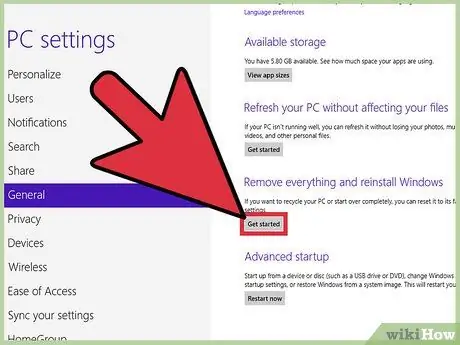
ขั้นตอนที่ 5. คลิก "เริ่มต้นใช้งาน" จากนั้นเลือก "ถัดไป"
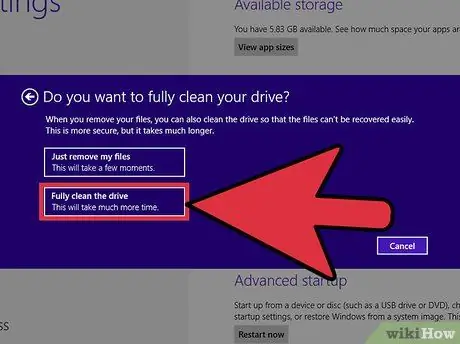
ขั้นตอน 6. เลือก “ทำความสะอาดไดรฟ์อย่างเต็มที่”
ตัวเลือกนี้จะทำให้ฮาร์ดไดรฟ์ว่างและติดตั้ง Windows 8 ใหม่เป็นระบบปฏิบัติการใหม่
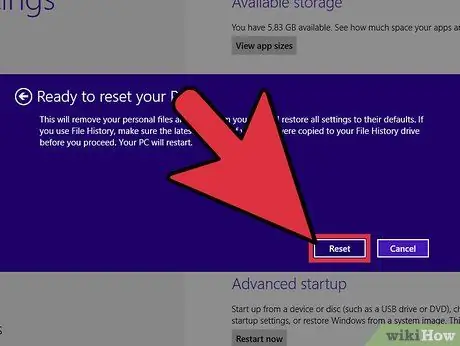
ขั้นตอนที่ 7. คลิก “รีเซ็ต” เพื่อยืนยันว่าคุณต้องการติดตั้งระบบปฏิบัติการใหม่
คอมพิวเตอร์จะรีเซ็ตโดยอัตโนมัติ Windows 8 จะถูกติดตั้งใหม่และหน้าต้อนรับ (“ยินดีต้อนรับ”) จะปรากฏขึ้นเมื่อกระบวนการเสร็จสมบูรณ์
เคล็ดลับ
- เลือกตัวเลือกเพื่อโหลด Windows 8 ใหม่ หากคอมพิวเตอร์ทำงานช้าและใช้เวลาในการโหลดค่อนข้างนาน ตัวเลือกนี้จะลบแอปพลิเคชันบุคคลที่สามทั้งหมดและกู้คืนไฟล์ระบบทั้งหมดเป็นสถานะใหม่ (และใช้งานได้) เพื่อให้สามารถจัดการกับข้อบกพร่องที่เกี่ยวข้องกับประสิทธิภาพที่ช้าได้
- หากระบบปฏิบัติการโหลดไม่ถูกต้อง และคอมพิวเตอร์แสดงเมนู "ตัวเลือกการเริ่มต้นขั้นสูง" เมื่อเริ่มต้น ให้เลือก "แก้ไขปัญหา" เพื่อเข้าถึงตัวเลือกสำหรับการโหลดหรือรีเซ็ตคอมพิวเตอร์






